Bienvenidos a nuestro artículo: «Cómo silenciar Discord en pársec». Si eres un jugador ávido o un entusiasta de las videoconferencias con amigos y colegas, debes haber utilizado alguna vez Discord o Pársec para facilitarte la comunicación. Pero, ¿qué sucede cuando necesitas silenciar Discord durante una sesión de Pársec para evitar las distracciones? Este problema es común entre los usuarios, y es por eso que hemos creado este artículo con las preguntas más frecuentes para ayudarte a resolver este problema de una vez por todas. ¡Sigue leyendo para conocer todas las respuestas!
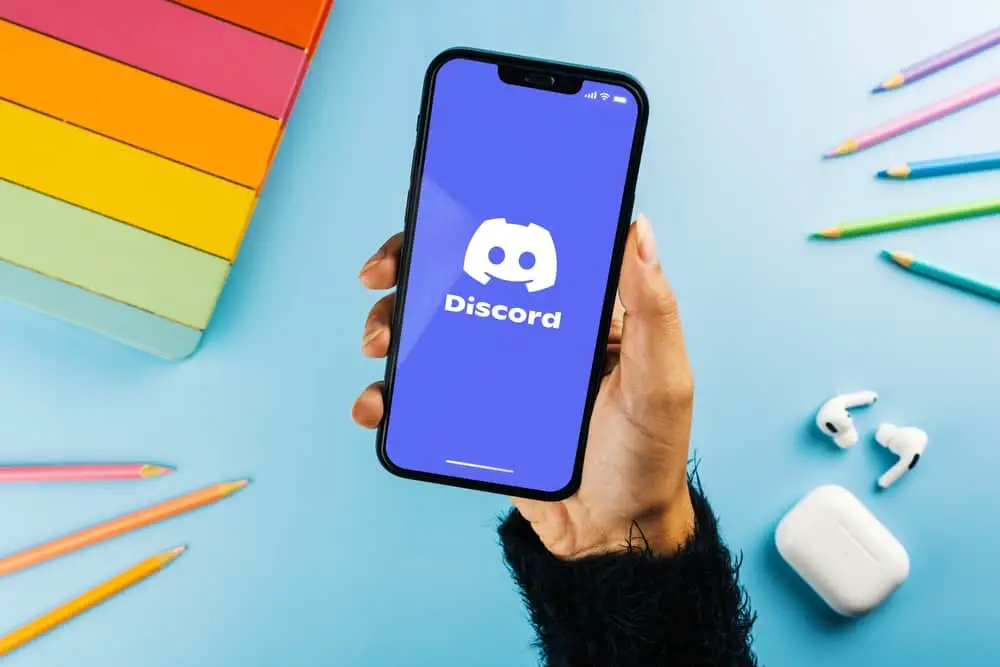
Cuando usas Discord, puedes integrarlo con otras aplicaciones para disfrutar de más funcionalidad. Por ejemplo, puede usarlo con Parsec cuando comparte la pantalla.
Discord tiene numerosas funciones, y cuando está interactuando con alguien en un canal, puede usar Parsec para permitirles interactuar con su pantalla.
El único problema es el eco cuando no has silenciado el sonido. Si no sabe cómo silenciar Discord cuando usa Parsec, ha venido al lugar correcto.
Mientras usa Parsec para unirse a la computadora de alguien, puede escuchar todos sus sonidos, incluidos Discord. Para silenciar estos sonidos, debe habilitar la función de cancelación de eco. Abra Parsec en su computadora host y acceda a su página de configuración. Abra la pestaña «Host», localice la sección de cancelación de eco y haga clic en el menú desplegable. Seleccione la opción para «Nuevo». En la opción «Selección de eco», elija la opción para Discord para silenciarlo. A continuación, puede reiniciar Parsec.
Esta guía se centra en silenciar Discord cuando se utiliza Parsec. Comprenderemos por qué se escucha el eco usando Parsec y ofreceremos una forma rápida de resolver el error para eliminar el Discord sonidos
¿Qué es la cancelación de eco de Parsec?
Seamos sinceros. Todos hemos experimentado la frustraciones con eco cuando estás transmitiendo, especialmente en Discord. Este problema surgirá al usar pársec porque la transmisión ocurre en el mismo dispositivo que la codifica. Al usar Parsec, tendrá dificultades para coordinarse con su amigo, ya que se escucharán todos los sonidos. debido al eco.
Vas a escúchate a ti mismo cuando su amigo se está comunicando, lo que afecta la efectividad de su pantalla compartida. Parsec entiende que este problema existe y da una solución.
Cancelación del eco es una característica de Parsec para ayudar a silenciar los sonidos de otros canales cuando alguien se está comunicando. De esa manera, no escuchará voces que chocan cuando una persona está hablando.
Si no desea enfrentarse a este problema o utilizar la solución proporcionada, una solución alternativa es utilizar un Cable VB. Siga leyendo para entender cómo eliminar Parsec Discord eco.
Cómo silenciar Discord en pársec
Puedes ahorrarte las frustraciones que surgen al usar Discord con Parsec utilizando la función de cancelación de eco.
Como se mencionó anteriormente, usted no encontrará este problema si usa un cable VB. Sin embargo, para alguien que no tiene el cable VB, siga los pasos a continuación para silenciar Discord cuando se utiliza Parsec.
- Abre el aplicación pársec en su computadora e inicie sesión.
- Una vez que haya iniciado sesión, haga clic en el icono de configuración en la barra lateral izquierda.
- A continuación, haga clic en el «Anfitrión“ pestaña en la ventana de configuración.
- Expanda el menú y navegue hasta «Cancelación del eco“ sección.
- Comience haciendo clic en el desplegable junto a la función de cancelación de eco y configúrelo en «Nuevo.” Si no puede ver esta opción, no está utilizando Windows 10 o versiones posteriores. Por lo tanto, actualice a un soporte Windows versión.
- A continuación, haga clic en el desplegable botón al lado de “Selección de eco“ opción.
- Selecciona tu Discord aplicación de las aplicaciones enumeradas.
- Por último, desplácese hacia arriba y haga clic en «Reanudar“ botón para que los cambios surtan efecto.
Una vez que haya seguido con éxito estos pasos, puede abrir su Discord aplicación y conectarlo con Parsec. No escuchará más eco cuando use Discordy puedes disfrutar tranquilamente usando las dos aplicaciones para tus actividades.
Los pasos funcionarán para Windows 10 y versiones posteriores. Si usa una versión anterior, debe actualizarla para que funcione con la nueva función de cancelación de eco de Parsec.
Conclusión
Parsec se mezcla con Discord con una sola limitación por el eco, afectando la fluidez de la comunicación. Afortunadamente, hemos cubierto los pasos que debe seguir para eliminar esto Discord eco que afecta su experiencia Parsec. Con suerte, logró seguir adelante y solucionar el problema.
Preguntas frecuentes
Desafortunadamente, al usar Parsec con Discordenfrentará un problema con los sonidos de eco que se originan en Discord. Sin embargo, Parsec tiene una función de cancelación de eco que puede usar para silenciar Discord al usarlo con Parsec. Esta publicación ha detallado los pasos que debe seguir.
